


VLC est un outil de lecture multimédia très populaire utilisé pour lancer des fichiers audio et vidéo. Il a une variété de fonctionnalités et de nombreuses personnes trouvent qu'il a une plate-forme très robuste. Cependant, cela ne signifie pas que l'on ne trouvera pas de problèmes avec les logiciels les plus appréciés.
Un problème courant que les utilisateurs trouvent avec l'outil est le problème de "VLC pas de son. " La vidéo peut être lue correctement; cependant, on ne peut pas entendre le son qui s'en dégage. Il existe de nombreuses raisons à ce type de problème.
Dans cet article, nous vous aiderons résoudre le problème de VLC No Sound. Ainsi, après avoir parcouru l'intégralité de l'article, vous pourrez désormais lire des fichiers audio et vidéo sur VLC Media Player tout en écoutant son audio correspondant. Commençons.
Guide des matièresPartie 1: Meilleures solutions pour réparer VLC No SoundPartie 2: Envelopper tout ça
Dans cette section, nous vous donnerons les solutions pour résoudre le problème auquel nous sommes actuellement confrontés. Nous allons commencer par les solutions les plus simples en premier et passer à des solutions plus techniques que nous pouvons implémenter pour résoudre le problème de «VLC No Sound».

Il peut y avoir une erreur de configuration dans VLC Media Player. Ces types d'erreurs sont très simples à repérer et peuvent se produire instantanément. Vous avez peut-être simplement coupé le son du lecteur VLC par erreur. Vous devez vous assurer que vous n'avez pas coupé le son dans VLC en consultant la section "Audio-muet. »
Vous avez peut-être un lecteur multimédia VLC obsolète. Vous pouvez simplement résoudre ce problème en téléchargeant la dernière version du logiciel sur leur site officiel. Après cela, installez simplement le programme d'installation téléchargé sur votre ordinateur.
Il peut y avoir une petite amélioration à la dernière version qui n'est pas incluse dans la version actuellement installée sur votre Mac ou WinLogiciel open source, VLC Media Player peut réparer les bugs et ajouter de nouveaux codecs audio pour fonctionner correctement. C'est pourquoi vous devez vous assurer que vous disposez de la dernière version de l'outil.
Avez-vous déjà modifié les paramètres audio du lecteur multimédia VLC? Vous avez peut-être peur de modifier à nouveau les paramètres, car vous pourriez aggraver les choses. Cependant, vous pouvez réellement réinitialiser les préférences audio afin de résoudre le problème de «VLC No Sound». Voici comment procéder étape par étape:
Étape 01: Lancez VLC Media Player.
Étape 02 : Appuyez sur Outils-Préférences.
Étape 03: Accédez à la section ou à l'onglet Audio.
Étape 04: Situé dans la section inférieure, appuyez sur "Remettre à zéro les préférences. »
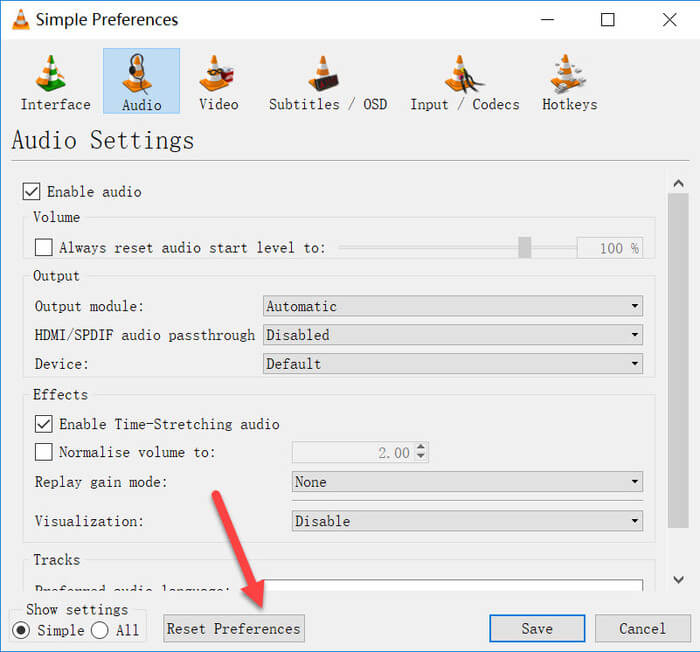
Étape 05: Ensuite, appuyez sur Enregistrer.
Si les solutions ci-dessus n'ont pas fonctionné, vous pouvez essayer d'ajuster les paramètres audio du lecteur multimédia VLC dans la fenêtre Outils-Préférences. Pour ce faire, il vous suffit de suivre les étapes ci-dessous:
Étape 01: Lancez VLC et appuyez sur Outils-Préférences.
Étape 02: dans l'interface de "Préférences simples," visite "Paramètres audio. »
Étape 03: assurez-vous que la case intitulée «Activer l'audio »Est vraiment vérifié. Après cela, sélectionnez "Sortie audio DirectX "Situé dans la liste déroulante de" Sortie ".
Étape 04: Si l'un de ces paramètres ne fonctionne pas, vous pouvez sélectionner chaque option dans les listes déroulantes pour le périphérique et le module de sortie.
Visitez votre WinOuvrez la fenêtre du Panneau de configuration de votre ordinateur. Appuyez sur l'option Son. Après cela, cochez la case indiquant «Désactiver toutes les améliorations. " Maintenant, assurez-vous que le problème "VLC No Sound" a été corrigé. Si ce n'est pas le cas, passez à la solution ci-dessous.
La dernière solution consiste à convertir la vidéo dans un autre format de fichier. De cette façon, le problème pourrait être résolu. Pour cela, vous devez utiliser DumpMedia Video Converter, une plate-forme robuste qui vous permet de convertir des fichiers audio et vidéo dans un autre format de fichier. Cela peut être fait sur les deux WinSystèmes d'exploitation Dows et Mac.
Voici les étapes pour l'utiliser:
Étape 01: Télécharger et installer DumpMedia Convertisseur vidéo sur votre ordinateur Mac ou WinPC de Down.
Étape 02: Lancez l'application sur votre ordinateur.
Étape 03: Dans l'interface principale, sélectionnez Conversion audio et vidéo.
Étape 04 : Choisissez le fichier vidéo où le problème pour "VLC No Sound" persiste.

Étape 05: Sélectionnez les paramètres souhaités. Assurez-vous de le convertir dans un autre format de fichier différent de son type de fichier actuel.
Étape 06: Suivez les invites à l'écran jusqu'à ce que vous lanciez le processus de conversion.
Étape 07: Attendez la fin du processus de conversion. Après cela, vous aurez maintenant la vidéo dans un autre format et vous pourrez la regarder tout en pouvant entendre les sons qui en sortent.
DumpMedia Video Converter peut également être utilisé pour télécharger des fichiers audio et vidéo à partir d'Internet si vous le souhaitez. Par exemple, vous copiez simplement le lien d'un vidéo YouTube et il téléchargera facilement les fichiers. Le programme a de nombreuses fonctionnalités et peut vous aider avec de nombreux problèmes de médias que vous rencontrez. De plus, il peut être utilisé pour améliorer la qualité des vidéos que vous convertissez si vous le souhaitez.
Dans l'ensemble, DumpMedia Video Converter est un excellent outil pour les amateurs de médias. Il peut être utilisé pour résoudre le problème de "VLC No Sound" en convertissant la vidéo d'un format à un autre. De cette façon, vous contournez simplement le problème et trouvez une solution facile à faire.
VLC est une plate-forme de lecture multimédia très populaire qui est utilisée partout dans le monde. Cependant, parfois, les utilisateurs trouveront des problèmes techniques avec le logiciel. Un problème que nous avons abordé dans cet article est le problème de "VLC No Sound".
Dans cet article, nous avons exploré six solutions différentes lorsque vous n'entendez pas le son provenant de VLC Media Player. Vous pouvez partir de la solution la plus simple (la première) et progresser. De cette façon, vous trouverez la cause première du problème et le corrigerez.
Avez-vous déjà rencontré le problème de VLC n'émettant pas de sons? Comment avez-vous résolu ce problème? Si vous voulez aider les autres, vous pouvez le partager dans les commentaires ci-dessous.
